KDE Connect vs. Warpinator: Welches ist das Beste für Dateiübertragungen?
Cloud-Speicher hat die Aufgabe, Dateien drahtlos zu übertragen, einfach genug gemacht, um automatisch im Hintergrund zu erfolgen. Aber lohnt es sich wirklich, einem Unternehmen Zugriff auf Ihre Dateien zu gewähren, nur um sie von einem Computer auf einen anderen zu verschieben, oft im selben Gebäude? Manchmal sogar das gleiche Zimmer!
Unter Linux helfen Ihnen einige Apps dabei, Dateien drahtlos zwischen PCs zu übertragen, die dennoch privat und sicher sind. Zwei der beliebtesten sind KDE Connect und Warpinator. Welches könntest du verwenden und wann könntest du es verwenden? Lass es uns herausfinden.
Zwei sehr unterschiedliche Apps
Das Wichtigste zuerst, dies ist nicht gerade ein Vergleich von Äpfeln zu Äpfeln. Während KDE Connect und Warpinator beide großartige Optionen zum Übertragen von Dateien sind, verfolgt eine von ihnen umfassendere Ziele.
KDE Connect verarbeitet nicht nur Dateiübertragungen. Es synchronisiert Ihr Mobilgerät mit Ihrem PC, sodass Sie Benachrichtigungen erhalten oder eines der Geräte aus der Ferne manipulieren können. Sie können beispielsweise Ihren Computer verwenden, um den Bildschirm Ihres Telefons zu sperren, oder Sie können Ihr Telefon verwenden, um die Musikwiedergabe auf Ihrem Desktop zu steuern.
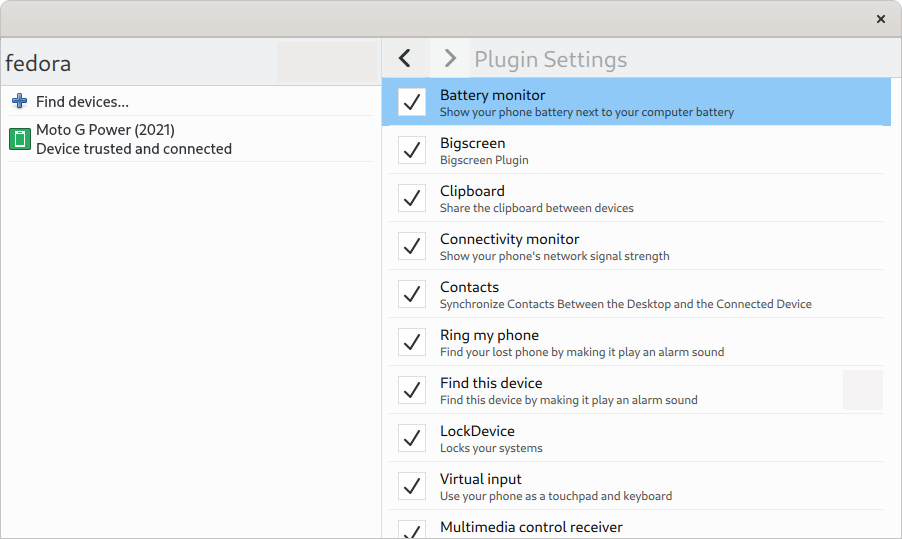
Der Großteil der Funktionalität von KDE Connect geht über alles hinaus, was Warpinator zu tun versucht. Bei diesem Vergleich wird der Fokus weiterhin darauf liegen, wie KDE Connect im Vergleich zu Warpinator rein bei der Übertragung von Dateien abschneidet.
Wenn Sie wissen möchten, was die restlichen Funktionen sind, werfen Sie einen Blick auf unseren ausführlichen Überblick über KDE Connect .
Kompatibilität mit Android-Apps
KDE Connect und Warpinator verfügen jeweils über kompatible Apps für Android auf Google Play und F-Droid. Die App von KDE Connect ist mit dem Projekt verbunden, während die Warpinator-App inoffiziell und nicht mit den Warpinator-Entwicklern verbunden ist.
Beide Apps können kostenlos heruntergeladen werden, unabhängig davon, für welchen App Store Sie sich entscheiden.
Erste Schritte mit Warpinator
Warpinator stammt aus dem Linux Mint-Projekt, aber Sie müssen weder Linux Mint noch eine bestimmte Desktop-Umgebung verwenden. Während der Standard-Desktop von Linux Mint Cinnamon ist, sieht die App auf GNOME gut aus und funktioniert einwandfrei. Wenn Warpinator im App Store Ihrer Linux-Distribution nicht angezeigt wird, können Sie die App ganz einfach über Flathub installieren .
Wenn Sie Warpinator auf einem anderen Gerät in Ihrem lokalen Netzwerk installiert haben, wird die App dieses Gerät beim ersten Start schnell erkennen und anzeigen.
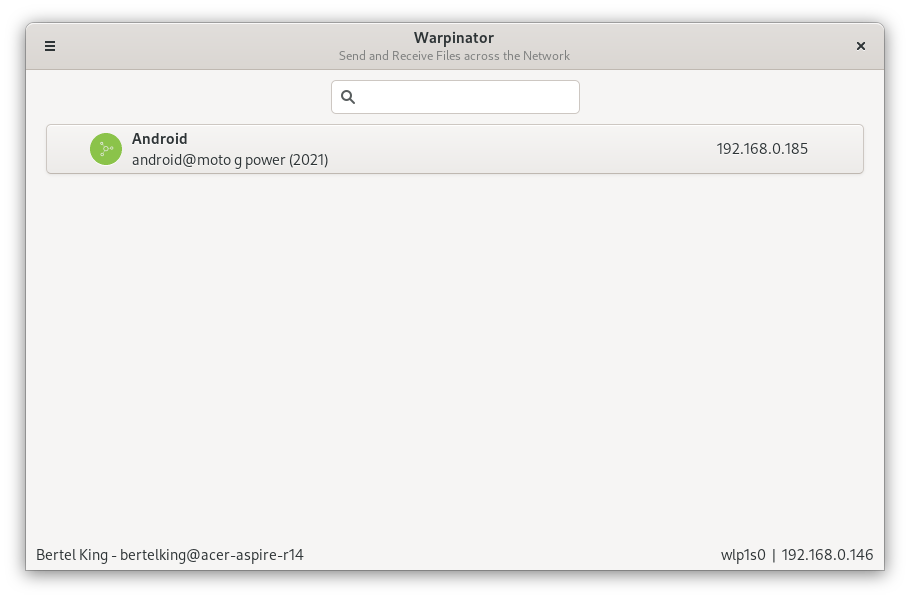
Wenn Sie auf dieses Gerät klicken, sehen Sie eine Schaltfläche zum Senden von Dateien. Bevor wir fortfahren, wie ist dieser Teil der Erfahrung im Vergleich zu KDE Connect?
Erste Schritte mit KDE Connect
KDE Connect ist ein stark integrierter Bestandteil von KDE Plasma. Wenn Sie den Plasma-Desktop bereits installiert haben, besteht die Möglichkeit, dass Sie KDE Connect sogar bereits vorinstalliert haben.
Wenn Sie Plasma nicht haben, können Sie die App dennoch aus den Repositorys Ihrer Linux-Distribution herunterladen. Dadurch werden einige KDE-Bibliotheken im Hintergrund installiert und die App funktioniert, aber Sie verzichten auf die schicke Desktop-Integration, die mit der Verwendung von Plasma einhergeht. KDE Connect ist noch nicht als Flatpak oder Snap verfügbar.
Wie Warpinator erkennt KDE Connect automatisch andere Geräte, auf denen KDE Connect in Ihrem Netzwerk ausgeführt wird. Aber aufgrund der schieren Menge an Funktionalität, die KDE Connect bietet, haben Sie mehr Möglichkeiten, durchzublättern, bevor Sie die Option zum Übertragen einer Datei finden.
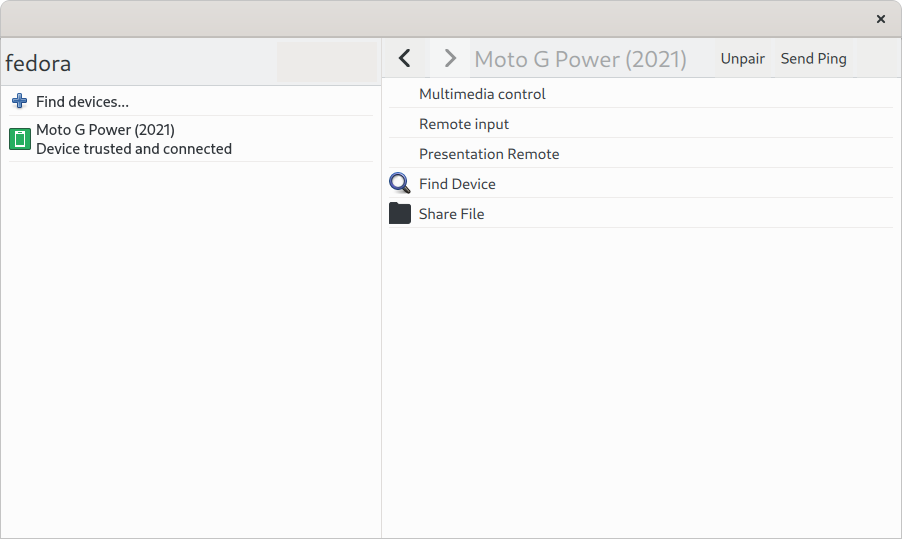
Sobald Sie auf die Option Datei freigeben klicken, zeigen KDE Connect und Warpinator ihre Ähnlichkeiten.
Übertragen von Dateien in Warpinator und KDE Connect
Wenn Sie eine Dateiübertragung in Warpinator oder KDE Connect starten, beginnt die Erfahrung zu konvergieren. Beide Apps liefern auf dem empfangenden Gerät eine Aufforderung, ob Sie die Datei akzeptieren möchten. Sie haben jedoch die Möglichkeit, diese Aufforderung zu deaktivieren und Dateien automatisch zu empfangen.
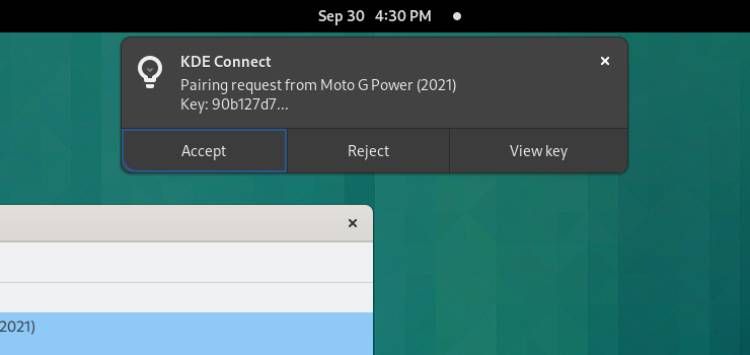
Zum Zeitpunkt des Schreibens sind die Eingabeaufforderungen von KDE Connect umsetzbar. Sie können die Überweisung direkt aus der Popup-Benachrichtigung annehmen oder ablehnen. Warpinator-Benachrichtigungen öffnen die App, in der Sie die Möglichkeit haben, die Anfrage anzunehmen oder abzulehnen.
Auf der anderen Seite macht es Warpinator einfacher, alle übertragenen Dateien zu finden und im Auge zu behalten. Wenn Sie auf ein Gerät klicken, sehen Sie eine Liste der Dateien, die Sie bereits gesendet oder empfangen haben. Auf einem Bildschirm sehen Sie, welche Dateien auf die Genehmigung warten, welche abgeschlossen wurden und wie groß diese Dateien sind.
Für Dateien im Übergang erhalten Sie einen Fortschrittsbalken mit Dateiübertragungsgeschwindigkeiten.
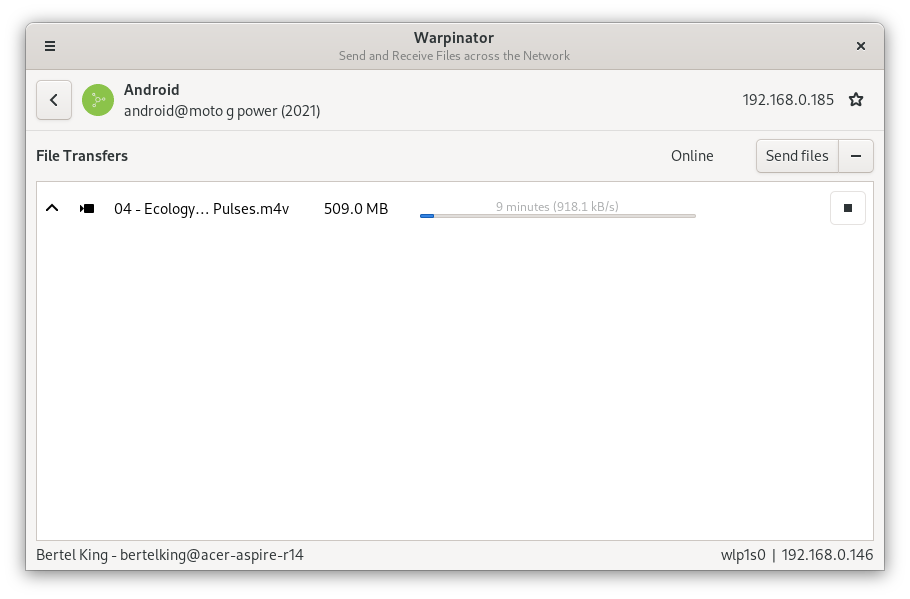
Als eigenständige App gibt Ihnen KDE Connect nicht so viel Feedback. Wenn Sie eine Datei senden oder empfangen, wird ein Fenster angezeigt, und Sie können die Dateiübertragungsgeschwindigkeit anzeigen, wenn Sie neugierig sind. Standardmäßig verschwindet dieses Fenster, wenn die Übertragung abgeschlossen ist. Es gibt eine Schaltfläche zum Öffnen des Zielordners der Datei, bevor das Fenster verschwindet.
Als integrierter Bestandteil Ihrer Desktop-Umgebung funktioniert dies zu Gunsten von KDE Connect. Der Dienst lässt sich gut in die Taskleiste von Plasma integrieren, wobei Sie die Möglichkeit haben, Übertragungen zu überwachen, wenn Sie möchten, aber ansonsten im Hintergrund ablaufen zu lassen.
Dies trifft den Kern des Unterschieds zwischen den beiden Apps. Warpinator ist ein Fenster, das Sie speziell öffnen, wenn Sie Dateien senden möchten, und schließen, wenn Sie fertig sind, obwohl Sie den Dienst im Hintergrund laufen lassen können. Während KDE Connect viel mehr ein ständig verfügbarer Dienst ist, den Sie bei Bedarf in den Vordergrund stellen können.
Welche App ist besser für die Dateifreigabe?
Am Ende dreht sich alles um zwei Hauptfragen:
- Verwenden Sie KDE-Plasma?
- Möchten Sie mehr tun, als nur Dateien zwischen Geräten zu senden?
Sie werden feststellen, dass diese Fragen weder den Datenschutz noch die Geschwindigkeit betreffen. Das liegt daran, dass beide Apps Dateien zwischen Ihrem lokalen Netzwerk übertragen, ohne dass zwischengeschaltete Server beteiligt sind. Geschwindigkeit hat mehr mit der Geschwindigkeit Ihres Netzwerks und Ihrer Geräte zu tun als mit der von Ihnen gewählten App.
Wenn Sie bereits KDE Plasma verwenden, gibt es keinen Grund, Warpinator zu installieren, wenn KDE Connect die Arbeit bereits erledigen kann.
Wenn Sie eine andere Desktop-Umgebung verwenden, ist KDE Connect viel zu installieren, nur um Dateien zu übertragen. Warpinator ist ein einfacheres, fokussiertes Werkzeug, das immer noch eine gesunde Reihe von Funktionen bietet. Wenn Sie jedoch die vollständige Integration zwischen einem Computer und einem Telefon wünschen, dann entscheiden Sie sich auf jeden Fall für KDE Connect. Es ist einfach eines der besten Tools für diese Aufgabe, unabhängig von Ihrer Desktop-Umgebung oder sogar Ihrem Betriebssystem.
